
- •Лабораторная работа №3 (word_1). Содержание
- •1. Теоретическая часть Форматирование
- •Форматирование символов
- •Непечатаемые символы
- •Форматирование абзацев
- •Границы и заливка
- •Форматирование страницы
- •Поиск и замена текста
- •Проверка правописания
- •Использование тезауруса
- •Работа с элементами автотекста и автозамены
- •Вставка символов
- •Установка защиты и автосохранение
- •Установка нумерованного и маркированного списков
- •Установка многоуровневых списков
- •Работа с таблицами
- •Обрамление и установка фоновых узоров таблицы
- •Обработка числовой информации в таблицах
- •Добавление диаграммы к документу
- •2. Практическая часть Задание №1.
- •Контрольные вопросы
- •Задание №2
- •Создать в новом документе Таблицу 1:
- •Создайте Таблицу 2 следующего содержания:
- •Производство продукции городского молокозавода (в тоннах)
- •Создать следующие списки в соответствии с образцами:
- •Контрольные вопросы:
Обрамление и установка фоновых узоров таблицы
При вставки таблицы в документ она автоматически обрамляется снаружи и внутри одинарной тонкой линией, толщина которой например – 0,5 пт.. При желании её можно изменить, например установить другую толщину или выбрать другой стиль линии, или совсем убрать.
Для того чтобы быстро убрать или установить обычное обрамление вокруг ячеек необходимо их выделить и с помощью кнопки «Внешние границы» панели инструментов выбрать нужный тип. Если обрамление таблицы убрать, то на экране останется сетка (при печати на принтере она будет невидимой), которую также можно отключить, выбрав команду «Таблица» «Скрыть сетку».
Для более точной настройки границ выполните следующее:
выделите таблицу или нужные ячейки,
выберите команду «Формат» «Границы и заливка»,
выберите закладку «Границы»,
выполнить необходимые установки руководствуясь рис.2,
Здесь же можно при помощи закладки «Заливка» наложить фоновый узор.
Обработка числовой информации в таблицах
Word позволяет не только располагать в табличной форме числовые данные, но и производить вычисления. Для этого необходимо выполнить следующее.
Выделите ячейку, в которую будет помещен результат.
В меню «Таблица» выберите команду «Формула».
Если в поле «Формула» предложена неподходящая формула, удалите её.
В списке «Вставить функцию» выберите функцию. Например, для сложения чисел выберите SUM.
Введите в формулу адреса ячеек. Например, для суммирования содержимого ячеек a1 и b4 введите формулу =SUM(a1,b4).
В поле «Формат числа» введите формат для чисел. Например, для отображения чисел в виде процентов выберите 0,00%.
|
A |
B |
C |
1 |
A1 |
B1 |
C1 |
2 |
A2 |
B2 |
C2 |
3 |
A3 |
B3 |
C3 |
Ч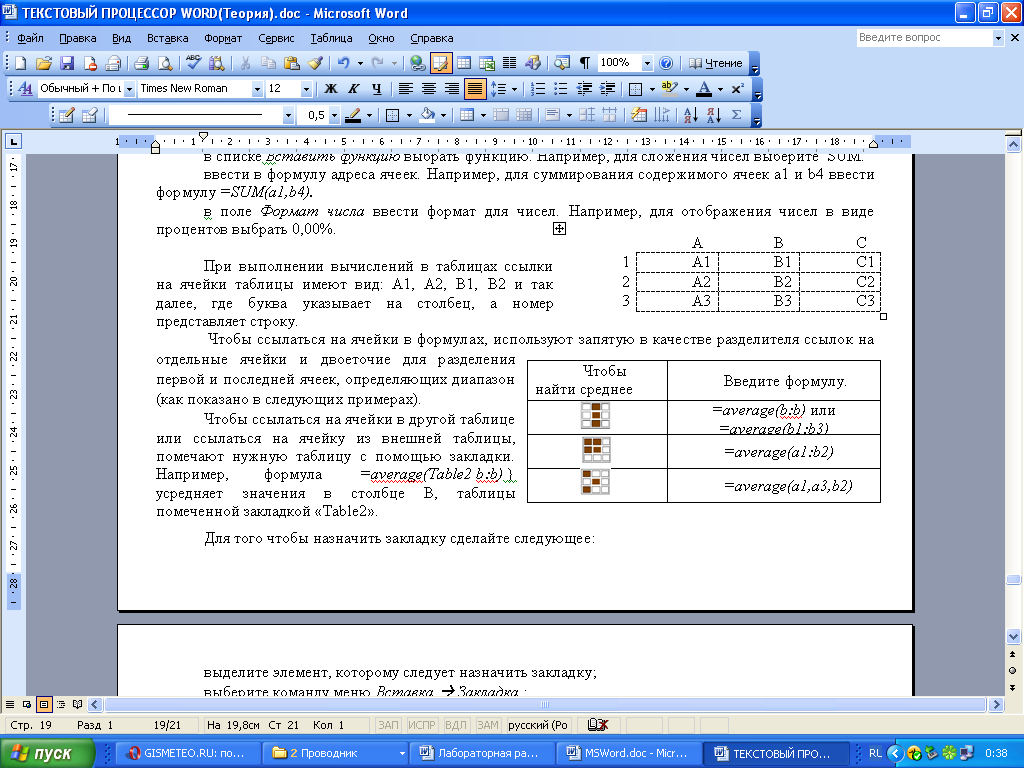 тобы
ссылаться на ячейки в формулах, используйте
запятую в качестве разделителя ссылок
на отдельные ячейки и двоеточие для
разделения первой и последней ячеек,
определяющих диапазон (как показано в
следующих примерах).
тобы
ссылаться на ячейки в формулах, используйте
запятую в качестве разделителя ссылок
на отдельные ячейки и двоеточие для
разделения первой и последней ячеек,
определяющих диапазон (как показано в
следующих примерах).
Чтобы ссылаться на ячейки в другой таблице или ссылаться на ячейку из внешней таблицы, пометьте нужную таблицу с помощью закладки. Например, формула =average(Table2 b:b) } усредняет значения в столбце B, таблицы помеченной закладкой «Table2».
Для того чтобы назначить закладку выполните следующее.
Выделите элемент, которому следует назначить закладку.
Выберите команду «Закладка» в меню «Вставка».
В поле «Имя закладки» введите или выберите нужное имя.
Нажмите кнопку «Добавить».
 Если
в Вашей таблице присутствуют формулы,
то в любой момент их можно посмотреть.
Для этого необходимо выделить число,
которое является результатом вычисления
и правой клавишей мыши вызвать контекстное
меню, в котором выбрать команду
«Коды/значение полей». При изменении
информации в ячеках, на которых
присутствует ссылка в формуле, результат
автоматически не обновляется, чтобы
обновить результат данного поля,
необходимо выбрать пункт контекстного
меню «Обновить поле».
Если
в Вашей таблице присутствуют формулы,
то в любой момент их можно посмотреть.
Для этого необходимо выделить число,
которое является результатом вычисления
и правой клавишей мыши вызвать контекстное
меню, в котором выбрать команду
«Коды/значение полей». При изменении
информации в ячеках, на которых
присутствует ссылка в формуле, результат
автоматически не обновляется, чтобы
обновить результат данного поля,
необходимо выбрать пункт контекстного
меню «Обновить поле».

